返回目录:excel表格制作
本文纯干货,不废话,马上开始
1、利用批注完成快速合并
先插入一批注,然后复制多列数据,再选取批注按ctrl+v粘贴,然后再复制批注文字粘贴到表格中即可。
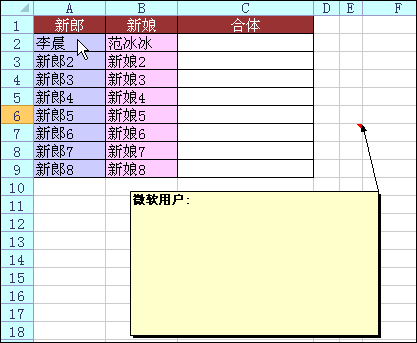
2、锁定标题行
选取第2行,视图 - 冻结窗格 - 冻结首行(或选取第2行 - 冻结窗格)冻结后再向下翻看时标题行始终显示在最上面。
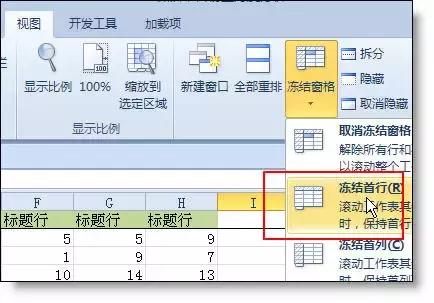
3、打印标题行
如果想在打印时每一页都显示标题,页面布局 - 打印标题 - 首端标题行:选取要显示的行
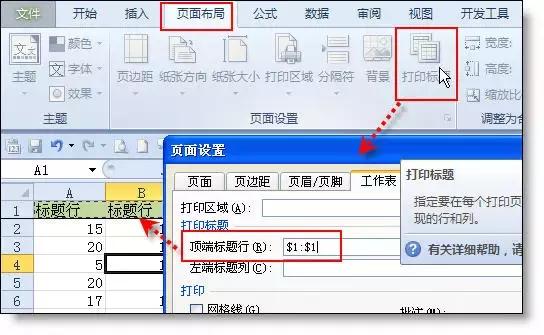
4、查找重复值
选取数据区域 - 开始 - 条件格式 - 突出显示单元格规则 - 重复值。
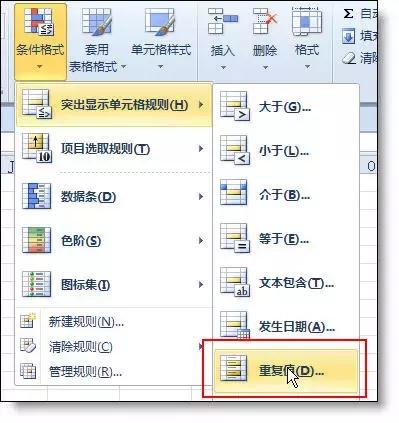
显示效果:
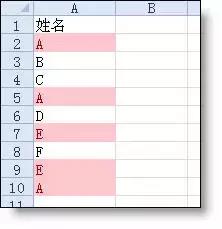
5、删除重复值
选取含重复值的单元格区域,数据 - 删除重复值。
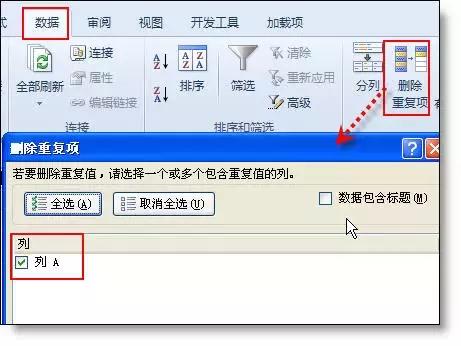
6、快速输入对号√
在excel中输入符号最快的方式就是利用 alt+数字 的方式,比如输入√,你可以:
按alt不松,然后按小键盘的数字键: 41420
7、万元显示
在一个空单元格输入10000(建议设置数字格式和边框) - 复制它 - 选择性粘贴 - 运算:除
转换后
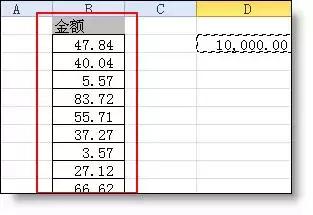
8、隐藏0值
表格中的0值如果不想显示,可以通过:文件 - excel选项 - 高级 - 在具有零值的单元格
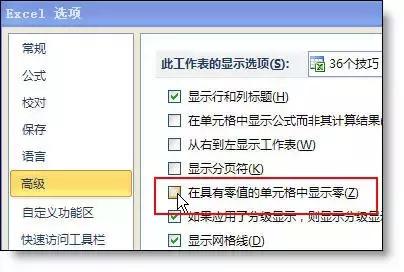
9、隐藏单元格所有值。
如果要隐藏单元格的值,选取该区域,右键 - 设置单元格格式 - 数字 - 自定义 - 右侧文本框中输入三个分号 ;;;
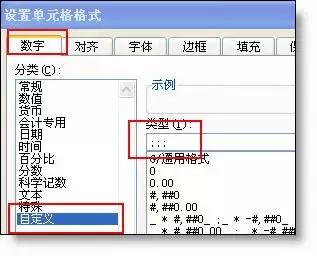
10、单元格中输入00001
如果在单元格中输入以0开头的数字,可以输入前把格式设置成文本格式,如果想固定位数(如5位)不足用0补齐,可以:
选取该区域,右键 - 设置单元格格式 - 数字 - 自定义 - 右侧文本框中输入 00000
输入1即可显示00001
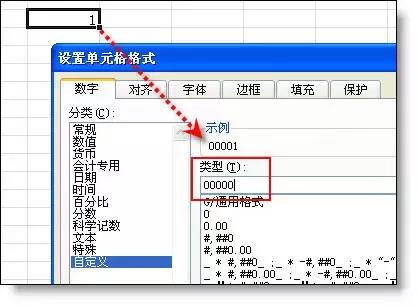
11、按月填充日期
日期所在单元格向下拖动复制后,打开粘贴列表,选取“以月填充”
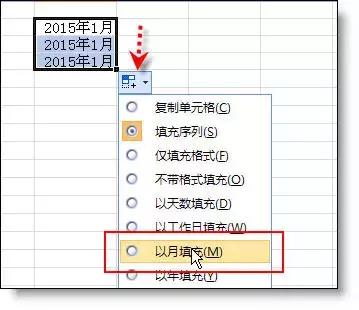
12、防止重复录入
选取要防止重复录入的单元格区域,数据 - 有效性 - 自定义 - 公式:
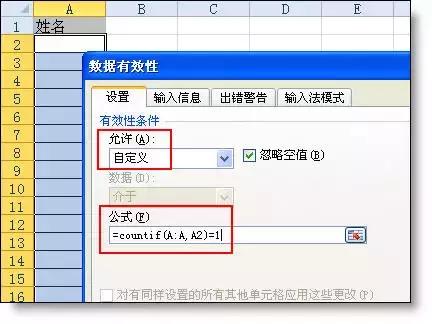
如果重复录入,会提示错误并清除录入内容
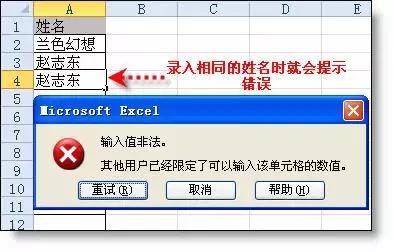
13、批量设置求和公式
选取包括黄色行列的区域,按alt 和 = (按alt键不松再按等号)即可完成求和公式的输入。
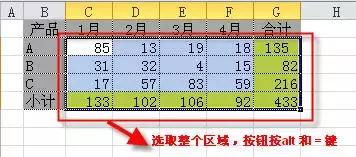
14:恢复未保存文件
打开路径:C:\\Users\\Administrator\\AppData\\Roaming\\Microsoft\\Excel\\ ,在文件夹内会找到的未保存文件所在的文件夹,如下图所示。
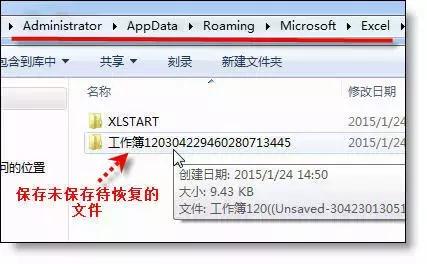
打开文件夹,未保存的文件就找到了。打开后另存。
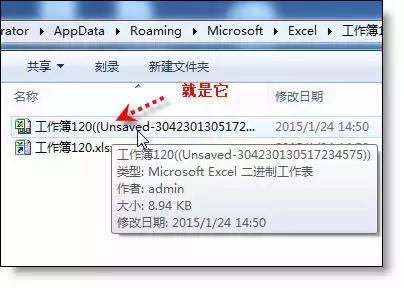
如何查看回复文件的位置?
文件 - excel选项 - 保存
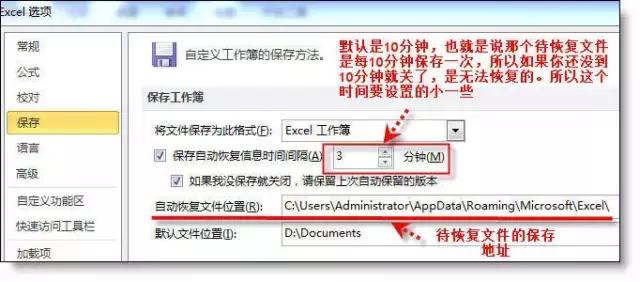
15、给excel文件添加打开密码
excel文件 - 信息 - 保护工作簿 - 用密码进行加密。
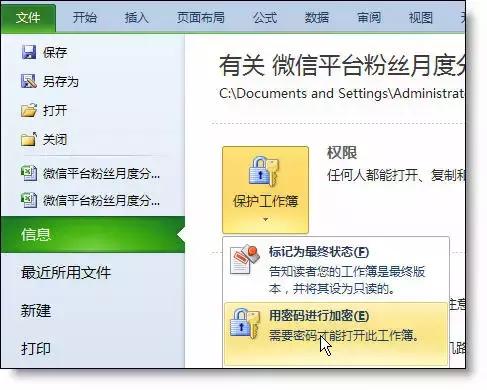
16、制作下拉菜单
例:如下图所示,要求在销售员一列设置可以选取的下拉菜单。

设置步骤:
步骤1:选取销售员一列需要设置下拉菜单的单元格区域(这一步不能少),打开数据有效性窗口(excel2003版数据菜单 - 有效性,excel2007和2010版本 数据选项卡 - 数据有效性 - 数据有效性),在窗口中的“设置”选项卡里选“序列”。
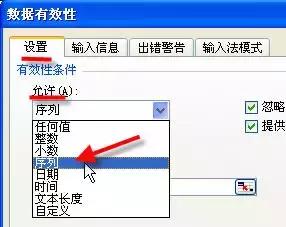
步骤2:在来源输入框里我们需要设置下拉菜单里要显示的内容,有两种设置方法。
1、直接输入法。在来源后的框里输入用“,”(英文逗号)连接的字符串:张一,吴汉青,刘能,将文胜,李大民
2、引用单元格的内容法。如果销售员在单元格B4:B8区域里,在“来源”后输入或点框最后的折叠按钮选这个区域。如下图所示。
进行如上设置后,我们就可以在销售员一列看到下拉菜单了。
17、删除空白行
选取A列区域 - ctrl+g打开定位窗口 - 空值 - 删除整行
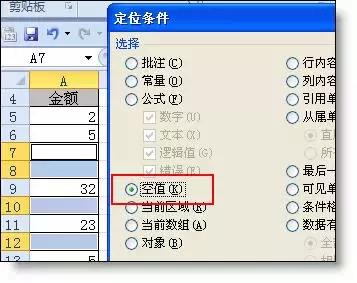
18、隔行插入空行
注:演示过程中打开定位窗口的组合键是ctrl + g
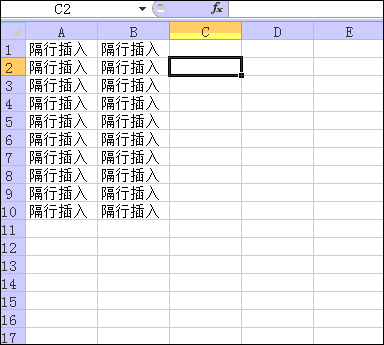
19、自动到期提醒
原表:
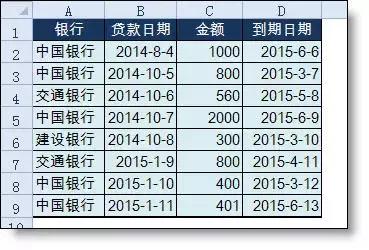
要求:
离到期日30天内行填充红色,60天内填充黄色。
效果:
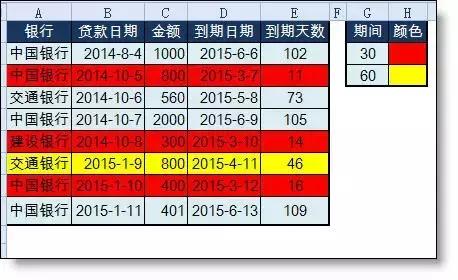
还可以修改G2:G3的期间,提醒色会自动更新
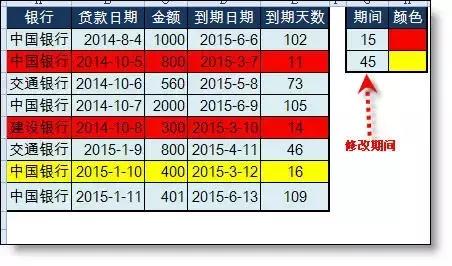
操作步骤:
步骤1、添加到期天数列,计算出离还款还有多少天。
公式 =D2-TODAY()
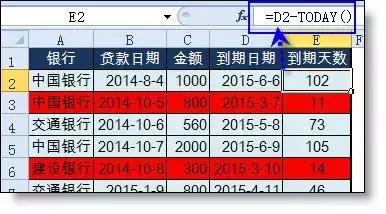
步骤2、添加辅助表,可以用来动态调整提醒的天数。
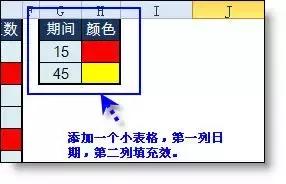
15表示15天内,45表示45天内。
步骤3、选取表格(标题行不选),开始 - 条件格式 - 新建规则。然后进行如下设置:
类型:使用公式确定.......
设置格式框中输入公式 =$E2<$G$2(按E列到期日判断,所在E前要加$)
点格式按钮,设置填充色为红色。
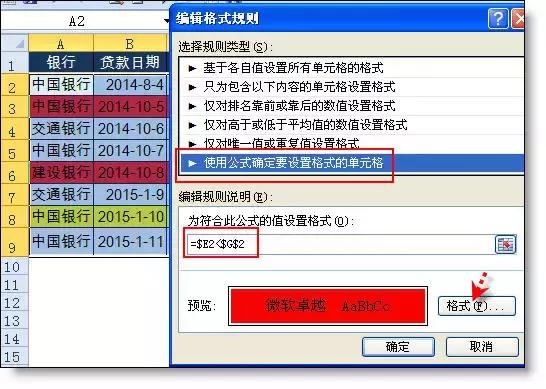
步骤4、按步骤3方法,再添加一个规则。公式为=$E2<$G$3,格式设置为黄色。
步骤5、开始 - 条件格式 - 管理规则,在规则管理窗口中,把30天内规则提升到最上面。
关注【3分钟职场技巧】,专门分享职场中必备的小技巧,让每个人都能轻松办公。更多好料,持续更新中